Sedulur kebingungan bagaimana cara ganti password WiFi IndiHome? Tenang dulu, banyak lho ternyata cara-caranya. Mengganti password WiFi dapat dilakukan melalui laptop, HP, atau bahkan aplikasi MyIndiHome. Langkah-langkahnya juga tidak sulit dan mudah diikuti bagi yang sekalipun awam dengan pengaturan internet.
Ingin tahu cara ganti password IndiHome? Simak ulasan pada artikel ini sampai selesai, ya Sedulur!
BACA JUGA: Apa Itu Blockchain, Definisi & Cara Kerja Teknologi dibalik Bitcoin
Cara ganti password WiFi IndiHome lewat laptop atau komputer

Cara ganti password WiFi IndiHome melalui laptop atau komputer tidaklah sulit. Berbagai jenis merek laptop dan komputer dapat digunakan. Tetapi dalam ulasan cara-cara berikut, jenis laptop yang digunakan adalah yang ber-OS Windows. Yuk, simak langkah-langkah berikut ini!
- Hubungkan perangkat laptop atau komputer dengan jaringan WiFi IndiHome milik Sedulur.
- Masukkan password lama agar dapat terhubung.
- Setelah berhasil terhubung, buka browser (Mozilla Firefox, Google Chrome, atau Microsoft Edge, dll.).
- Ketik alamat http://192.168.1.1/ pada kolom address bar, lalu tekan Enter.
- Ketik dan masukkan username dan password dari akun user internet Sedulur.
- Jika Sedulur belum pernah mengakses alamat tadi dan mengganti akun user, isi form terlebih dahulu dengan format sebagai berikut:
Username: user
Password: user
- Setelah berhasil masuk, Sedulur dapat memilih menu pengaturan, lalu klik Network.
- Pilih menu WLAN, kemudian pilih Security.
- Masukkan password baru pada kolom WPA Passphrase, kemudian pilih Submit.
- Tunggu beberapa saat hingga semua proses selesai.
- Password WiFi IndiHome Sedulur telah berhasil diganti melalui laptop atau komputer.
BACA JUGA: 4 Cara Pinjam Pulsa Telkomsel untuk Alternatif Saat Darurat
Cara ganti password WiFi IndiHome lewat HP atau smartphone
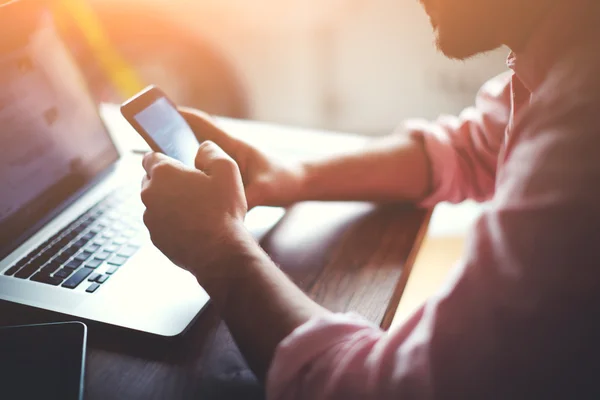
Tidak sempat membuka laptop atau komputer untuk mengganti password WiFi? Tenang, Sedulur. Cara ganti password WiFi IndiHome dapat juga dilakukan melalui HP atau smartphone. Penasaran bagaimana caranya? Yuk, simak langkah-langkahnya di bawah ini!
- Hubungkan HP atau smartphone dengan jaringan WiFi IndiHome.
- Buka aplikasi browser (Safari, Google Chrome, dll.).
- Ketik alamat http://192.168.1.1/ pada address bar.
- Ketik dan masukkan username dan password dengan format seperti berikut:
Username: user
Password: user
- Masuk ke menu Network, lalu pilih WLAN, kemudian pilih Security.
- Pada menu Security, ganti password baru yang terdapat pada kolom WPA Passphrase.
- Setelah selesai mengetik password baru, klik Submit.
- Password WiFi IndiHome Sedulur telah berhasil diganti melalui HP atau smartphone.
BACA JUGA: Mengenal Quotex Aplikasi Trading Ilegal, Biar Kita Tidak Tertipu
Cara mengganti password WiFi IndiHome lewat MyIndiHome

Bagi Sedulur yang memiliki aplikasi MyIndiHome, Sedulur dapat mencoba cara ganti password WiFi IndiHome melalui aplikasi tersebut. Coba yuk, intip langkah-langkah ganti password WiFi IndiHome lewat aplikasi MyIndiHome berikut ini!
- Masuk ke aplikasi MyIndiHome, kemudian pilih Lainnya.
- Klik Pengaturan, lalu pilih Ganti Password.
- Ketik dan masukkan password baru, setelah itu klik Ganti Password.
- Sedulur juga perlu memasukkan kode verifikasi yang telah dikirimkan lewat SMS.
- Password WiFi IndiHome Sedulur telah berhasil diganti melalui aplikasi MyIndiHome.
BACA JUGA: 5 Cara Edit PDF Mudah dan Cepat Lewat HP & Laptop
Cara ganti password WiFi pada merek modem tertentu

Sebagai pengguna Internet Service Provider (ISP) seperti IndiHome, modem menjadi salah satu perangkat yang wajib dimiliki agar bisa tersambung ke jaringan internet. Di pasaran Indonesia, merek modem yang paling sering dijumpai adalah TP-Link, HUAWEI, dan juga ZTE.
Kabar baik, nih untuk Sedulur yang memiliki salah satu modem merek di atas. Ternyata, modem-modem tersebut memiliki fasilitas untuk mengganti password WiFi dengan langkah-langkah yang simple. Intip langkah-langkahnya berikut ini, yuk!
BACA JUGA: 8 Cara Melacak HP Hilang dalam Keadaan Nyala ataupun Mati
1. Cara mengganti password WiFi pada modem TP-Link
Terdapat bermacam-macam tipe modem yang dikeluarkan oleh produsen TP-Link. Secara umum, kesemuanya tipenya memiliki cara yang sama persis apabila kita ingin mengganti password WiFi. Proses cara ganti password WiFi IndiHome pun sangat fleksibel, dapat dilakukan melalui laptop atau komputer, dan juga melalui HP atau smartphone.
Di bawah ini adalah cara mengganti password WiFi pada modem TP-Link.
- Ketik alamat IP 192.168.0.1 pada search bar di browser laptop atau HP.
- Ketik dan masukkan username dan password.
- Untuk pengaturan default, Sedulur dapat memasukkan kata “admin” di kedua kolom username dan password. Selain “admin”, Sedulur juga bisa memasukkan kata “user” di kedua kolom tersebut. Contoh:
Username: admin
Password: admin
- Setelah memasukkan username dan password, pilih menu Wireless.
- Selanjutnya pilih menu Wireless Security.
- Ubah password WiFi yang tersedia di kolom Wireless Password.
- Setelah mengetik dan memasukkan password baru, klik tombol Apply.
- Password WiFi Sedulur telah berhasil diganti menggunakan modem TP-Link.
2. Cara mengganti password WiFi pada modem HUAWEI
Salah satu raksasa teknologi dari Negeri Tirai Bambu, HUAWEI, ternyata juga turut meramaikan pasar perangkat modem di Indonesia. Seri HUAWEI HG8245H5 menjadi perangkat yang paling sering digunakan oleh IndiHome. Modem tersebut juga memberikan fasilitas untuk mengganti password WiFi juga, loh! Berikut merupakan langkah-langkah dari cara ganti password WiFi IndiHome.
- Buka browser pada perangkat komputer atau HP Sedulur.
- Ketik alamat http://192.168.100.1/ pada address bar.
- Masukkan username dan password pada kolom, kemudian klik tombol Log In. Seperti di bawah ini:
Username: Admin
Password: Admin
- Pilih menu Advanced.
- Pilih menu WLAN.
- Pilih menu WLAN Basic.
- Setelah itu Sedulur dapat memasukkan password WiFi yang baru.
- Setelah mengetik dan memasukkan password baru, klik tombol Apply.
- Password WiFi Sedulur telah berhasil diganti menggunakan modem HUAWEI.
3. Cara mengganti password WiFi pada modem ZTE
Sama dengan HUAWEI, ZTE juga merupakan salah satu perusahaan yang berfokus pada teknologi, dengan headquarter yang berada di Shenzhen, China. Modem dari ZTE pun memiliki akses untuk dapat mengganti password. Untuk lebih jelasnya, coba ikuti langkah-langkah cara ganti password WiFi IndiHome di bawah ini, ya Sedulur!
- Kunjungi alamat http://192.168.1.1/ lewat aplikasi browser pada perangkat komputer atau HP yang tersambung dengan jaringan internet WiFi.
- Ketik dan masukkan username dan password.
- Masuk ke menu Network.
- Masuk ke menu WLAN.
- Masuk ke menu Security.
- Ganti password di kolom WPA Passphrase.
- Setelah itu klik tombol Submit.
- Password WiFi Sedulur telah berhasil diganti menggunakan modem ZTE.
Meningkatkan keamanan WiFi

Setelah mempelajari tentang cara ganti password WiFi IndiHome, pada bagian ini Sedulur akan diajak untuk sedikit mengulik tentang keamanan WiFi. Keamanan menjadi salah satu aspek yang penting ketika menggunakan internet. Ancaman-ancaman dari para peretas atau hacker akan selalu ada pada saat kita menjelajahi internet.
Berikut merupakan cara meningkatkan keamanan WiFi khusus pada modem HUAWEI HG8245H5.
- Buka browser pada perangkat komputer atau HP Sedulur.
- Masukkan alamat http://192.168.100.1/.
- Ketik dan masukkan username dan password berikut pada kolom, lalu klik tombol Log In.
Username: admin
Password: admin
- Pilih menu Advanced.
- Pilih menu System Management.
- Pilih menu Account Management.
- Kemudian masukkan password lama dan ganti dengan password baru.
- Lalu pilih Apply.
- Keamanan WiFi Sedulur telah berhasil ditingkatkan menggunakan modem HUAWEI HG8245H5.
Mengapa harus mengganti password WiFi sebulan sekali?
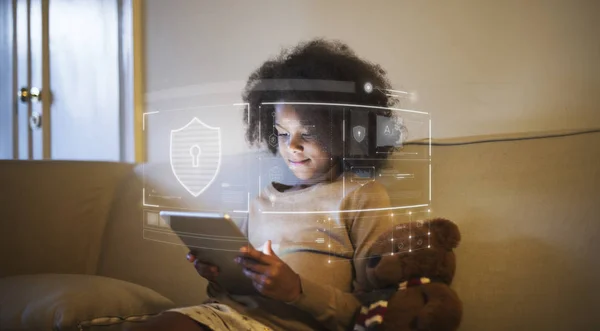
Mengganti password WiFi seharusnya menjadi aktivitas rutin bagi Sedulur yang memiliki WiFi IndiHome di rumah atau di kamar. Pasalnya, password WiFi menjadi salah satu tameng keamanan akses internet yang kita gunakan sehari-hari.
Tentunya Sedulur tidak ingin apabila aktivitas internet dapat dilihat oleh orang lain atau hacker. Banyak data-data penting dan konfidensial yang biasa kita akses melalui internet. Data berharga tersebut dapat saja digunakan secara tidak bertanggung jawab oleh orang lain atau dijual melalui situs-situs ilegal.
Selain itu, ternyata mengganti password WiFi secara rutin dapat menghindarkan kita dari jaringan internet yang lemot. Semakin banyak orang yang mengetahui kata kunci, maka semakin banyak juga orang yang menggunakan WiFi internet tersebut. Nah, apabila kita ingin mencegah mereka mengakses internet melalui WiFi kita, ganti saja password-nya.
Bagaimana Sedulur? Mudah ya ternyata cara ganti password WiFi IndiHome. Proses penggantian password dapat dilakukan melalui perangkat komputer, HP, aplikasi MyIndiHome, dan juga lewat modem-modem merek tertentu. Setelah ini kita akan membahas cara reset password WiFi IndiHome. Pantau terus artikel selanjutnya, ya Sedulur!
Mau belanja bulanan nggak pakai ribet? Aplikasi Super solusinya! Mulai dari sembako hingga kebutuhan rumah tangga tersedia lengkap. Selain harganya murah, Sedulur juga bisa merasakan kemudahan belanja lewat handphone. Nggak perlu keluar rumah, belanjaan pun langsung diantar. Yuk, unduh aplikasinya di sini sekarang!
Bagi Sedulur yang punya toko kelontong atau warung, bisa juga lho belanja grosir atau kulakan lewat Aplikasi Super. Harga dijamin lebih murah dan bikin untung makin melimpah. Langsung restok isi tokomu di sini aja!



